WPS表格設置水平窗口排列的方法
時間:2023-10-10 10:26:56作者:極光下載站人氣:48
首先我們會通過wps表格進行各種數據的編輯設置,大家在設置的過程中可能會打開多個文檔窗口進行編輯,如果你想要將多個窗口進行水平顯示在頁面上,那么怎么設置呢,其實我們可以在視圖工具欄中找到重排窗口功能進行設置即可,在該重排窗口的子選項中提供了三種排列窗口的方式,那么我們可以通過設置水平窗口將打開的文檔進行水平顯示出來,操作起來十分的簡單,下方是關于如何使用WPS表格設置水平窗口排列的具體操作方法,如果你需要的情況下可以看看方法教程,希望對大家有所幫助。
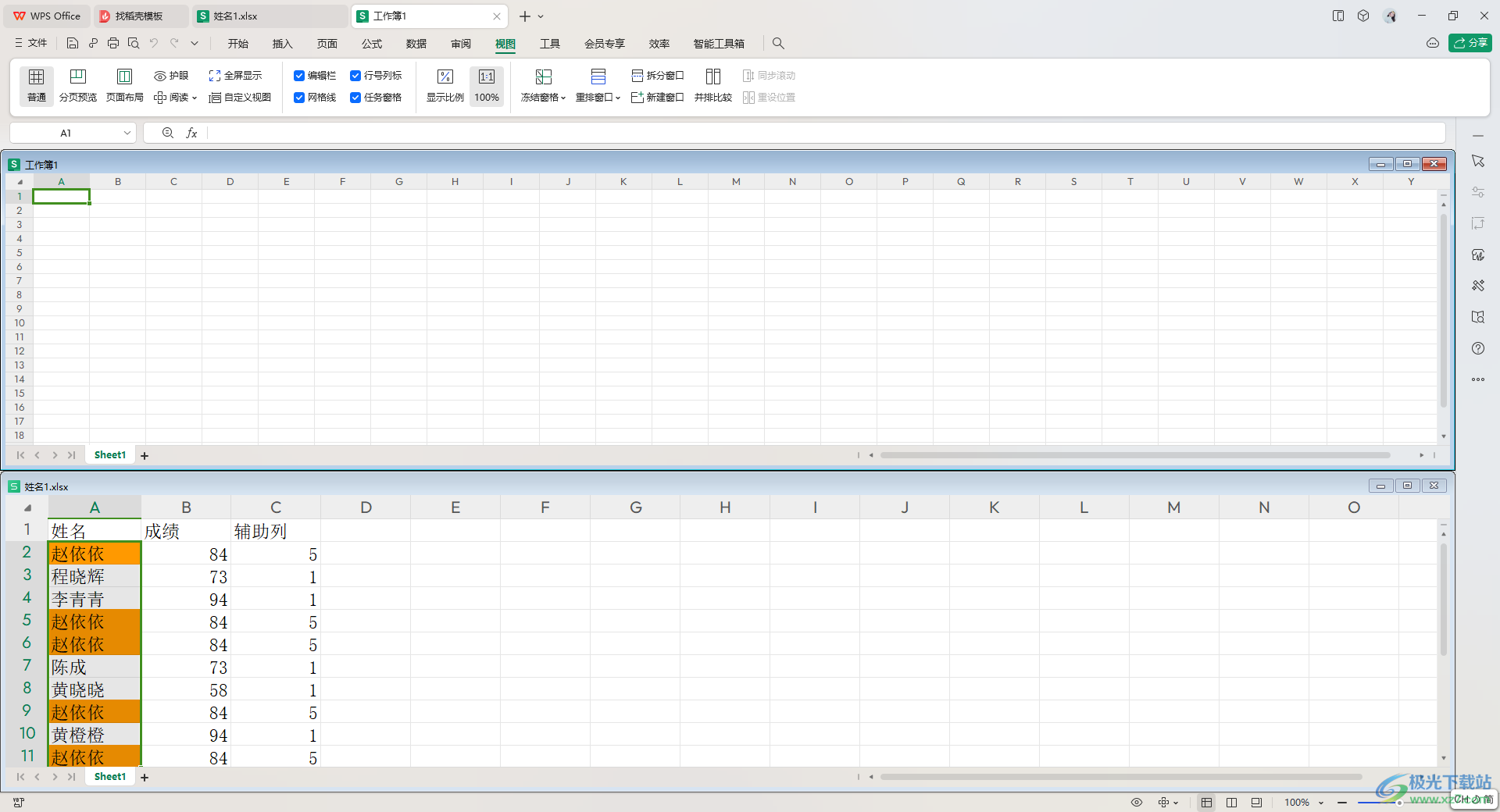
方法步驟
1.這里小編打開兩個文檔窗口,如圖所示。
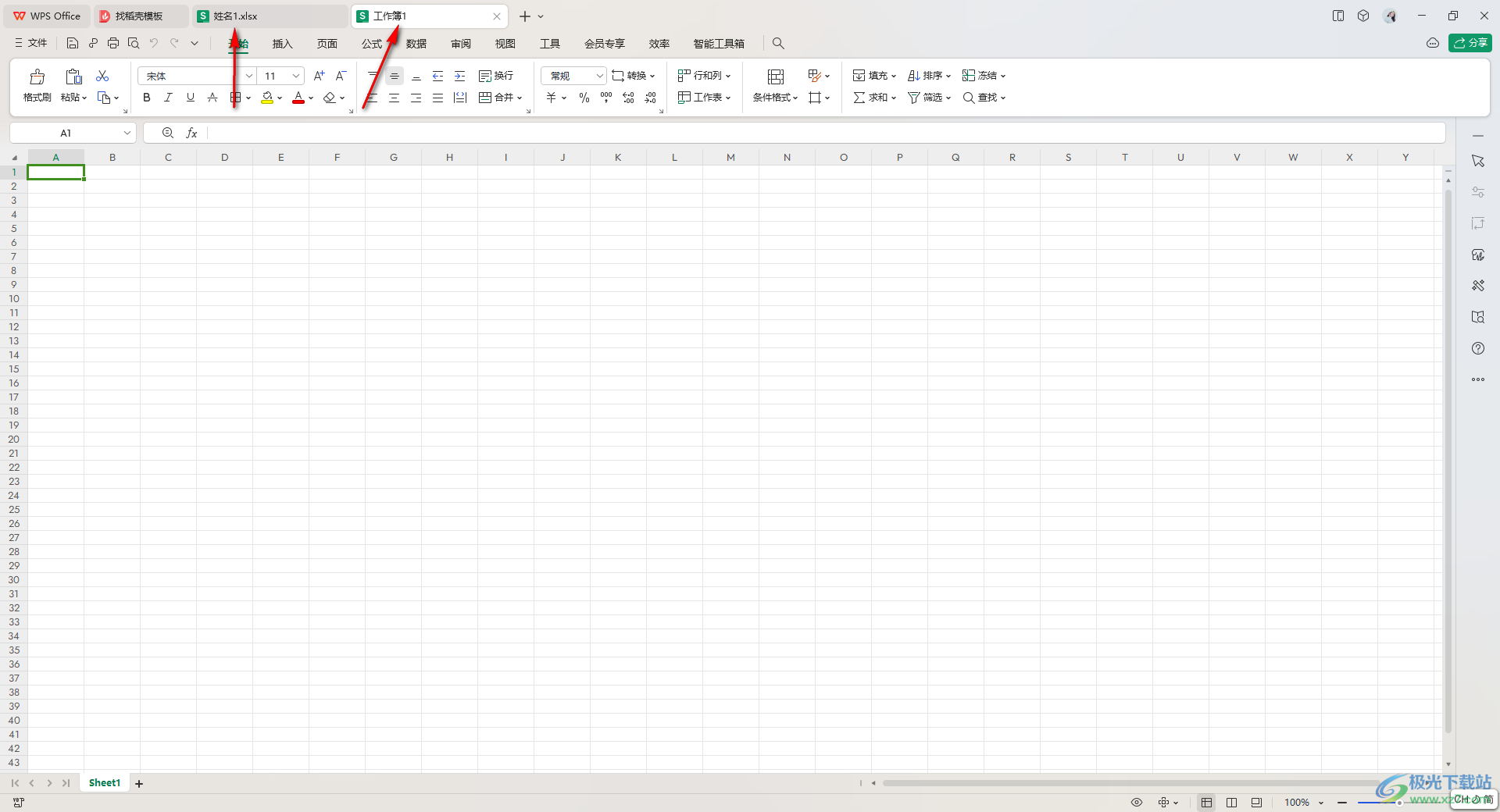
2.之后,我們將鼠標移動到頁面菜單欄中的【視圖】選項卡的位置,將該選項進行點擊打開。
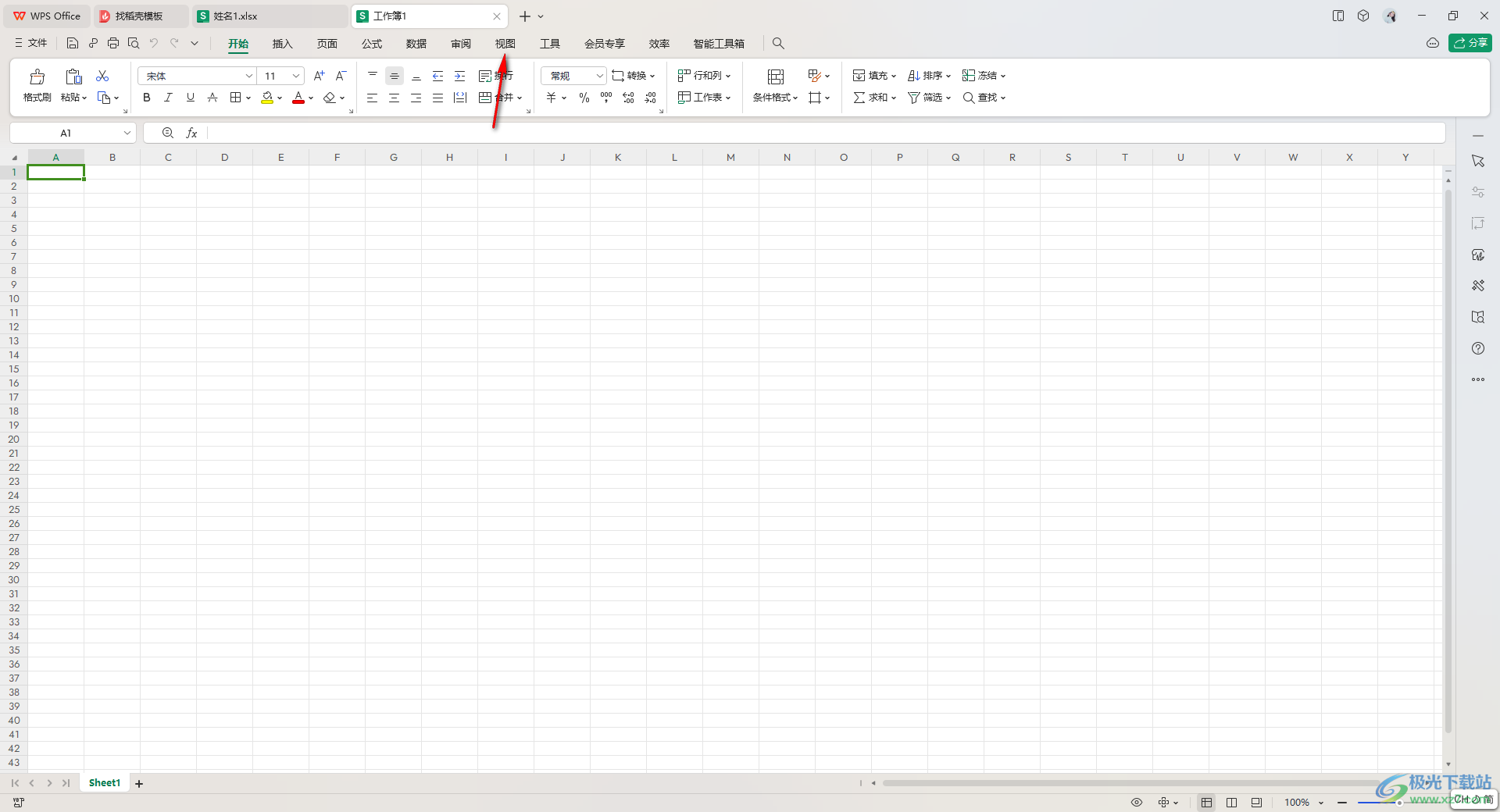
3.隨后你可以在打開的工具欄中找到【重排窗口】這個選項,將該選項進行單擊一下打開該功能的子選項。
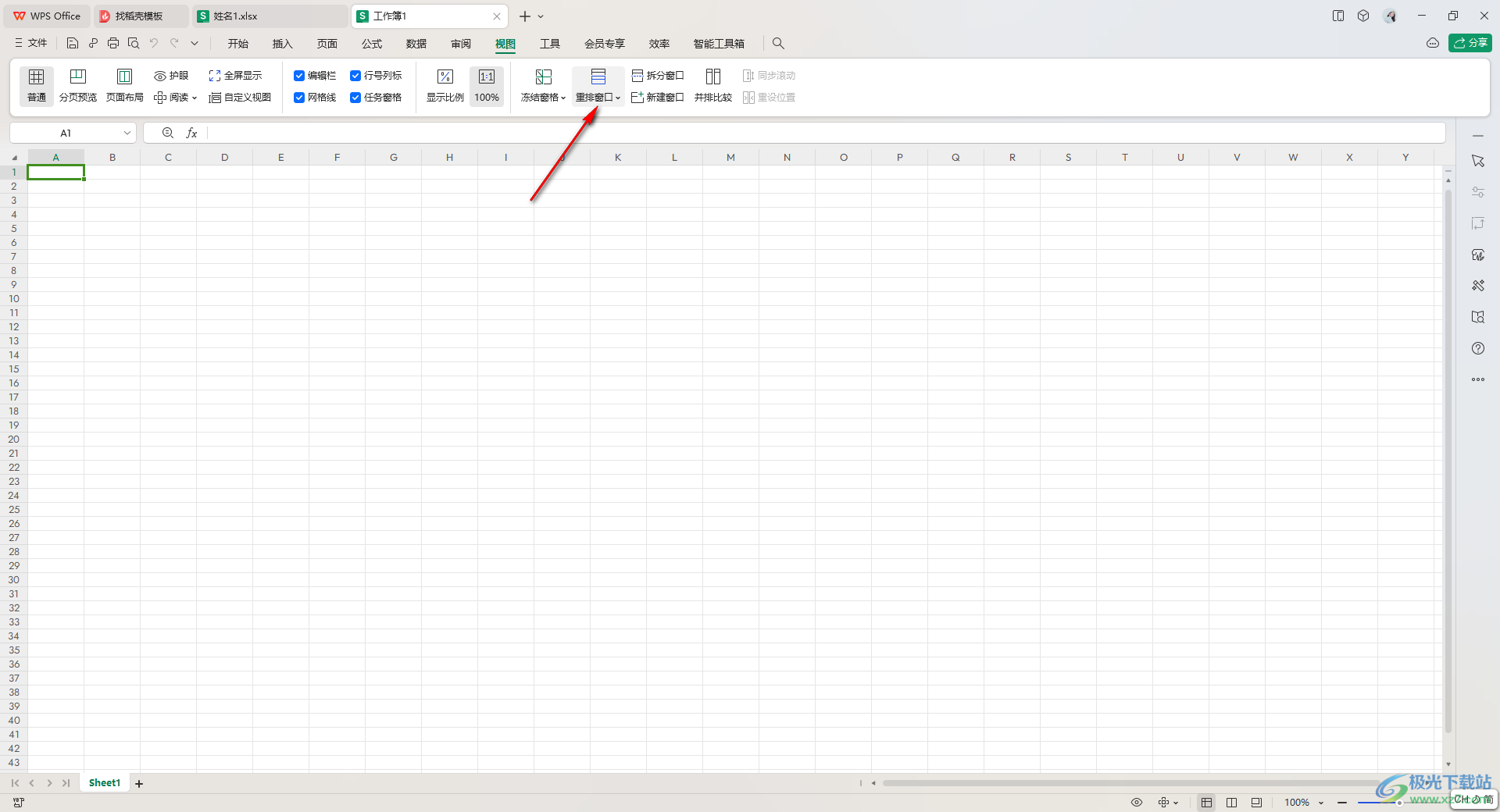
4.進入之后,在該子選項下,有三個選項,然后點擊其中的【水平平鋪】選項即可。
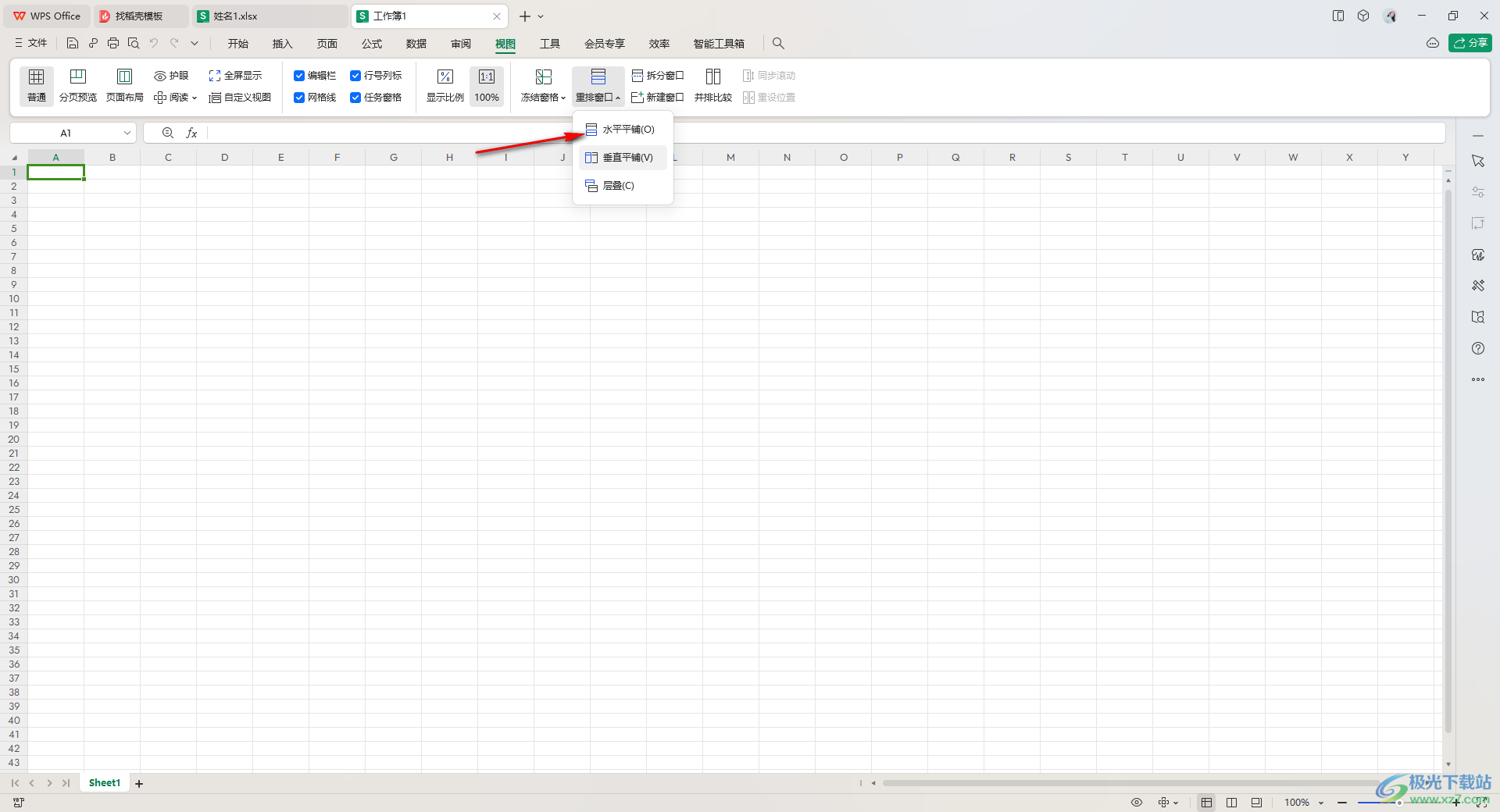
5.之后,你可以看到我們的兩個文檔窗口目前就會平鋪顯示在頁面上,你可以根據自己的需求對這兩個文檔進行編輯修改。
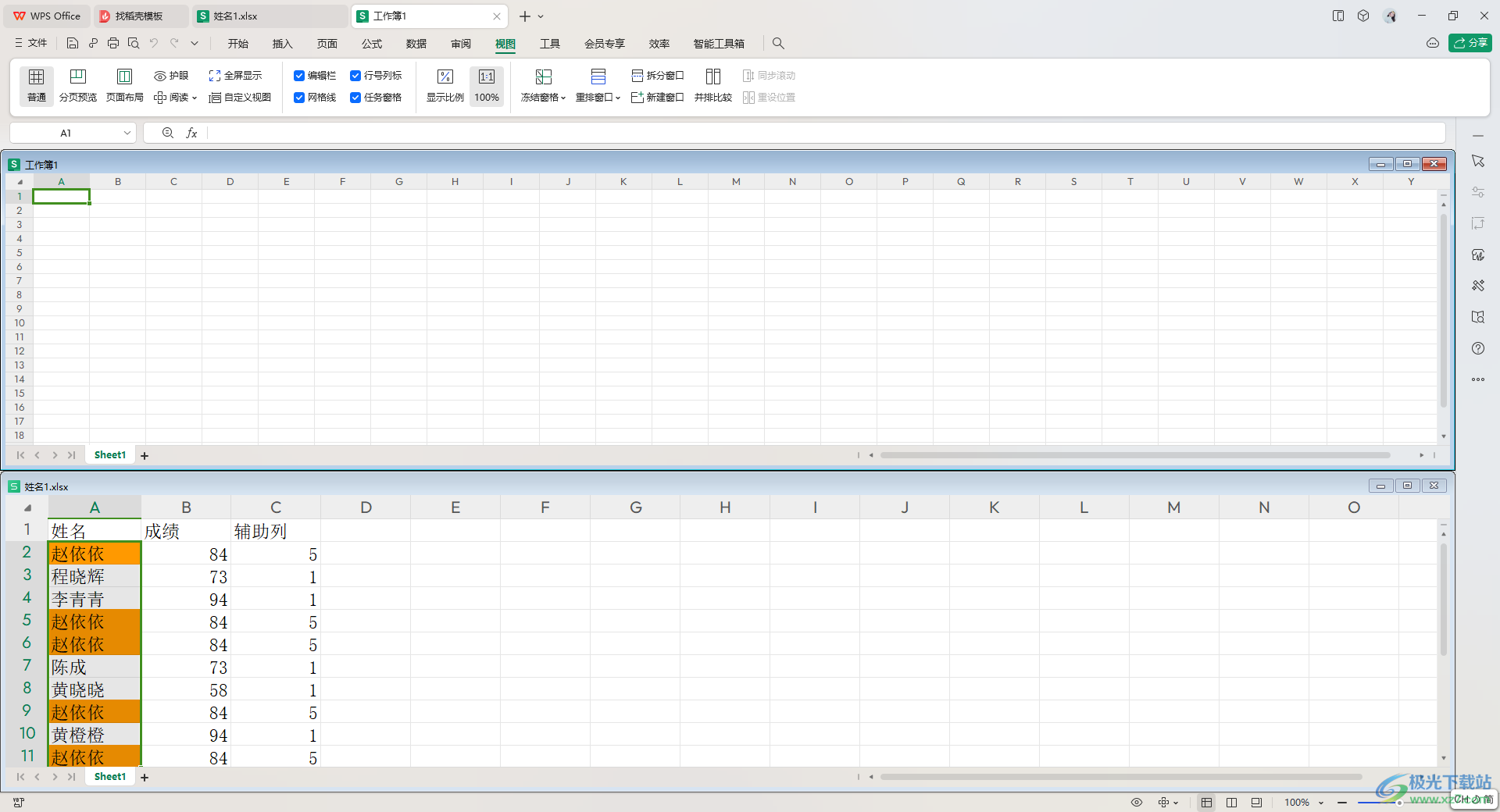
以上就是關于如何使用WPS設置水平平鋪窗口的具體操作方法,在進行表格編輯的過程中,打開多個表格窗口是非常頻繁的,如果你想要同時將多個表格窗口顯示在一個表格頁面中進行編輯操作,那么就可以按照以上的方法進行設置一下即可,感興趣的話可以操作試試。

大小:240.07 MB版本:v12.1.0.18608環境:WinAll
- 進入下載
相關推薦
相關下載
熱門閱覽
- 1百度網盤分享密碼暴力破解方法,怎么破解百度網盤加密鏈接
- 2keyshot6破解安裝步驟-keyshot6破解安裝教程
- 3apktool手機版使用教程-apktool使用方法
- 4mac版steam怎么設置中文 steam mac版設置中文教程
- 5抖音推薦怎么設置頁面?抖音推薦界面重新設置教程
- 6電腦怎么開啟VT 如何開啟VT的詳細教程!
- 7掌上英雄聯盟怎么注銷賬號?掌上英雄聯盟怎么退出登錄
- 8rar文件怎么打開?如何打開rar格式文件
- 9掌上wegame怎么查別人戰績?掌上wegame怎么看別人英雄聯盟戰績
- 10qq郵箱格式怎么寫?qq郵箱格式是什么樣的以及注冊英文郵箱的方法
- 11怎么安裝會聲會影x7?會聲會影x7安裝教程
- 12Word文檔中輕松實現兩行對齊?word文檔兩行文字怎么對齊?
網友評論